Vairāki Windows lietotāji ir uzrunājuši mūs ar jautājumiem pēc tam, kad nav spējuši atskaņot noteiktus video formātus (īpaši .MKV formātus) vai mēģinot pārdēvēt vai modificēt citu .MP3 vai .MP4 failu informāciju. Kļūdas kods, kas parādās, ir 0xC00D36CB . Lai gan daži lietotāji ziņo, ka problēma rodas tikai ar dažiem failiem, citi saka, ka viņi pēkšņi nevar atskaņot failus, kas ir .MKV formātā. Lai gan par problēmu visbiežāk ziņo operētājsistēmā Windows 10, mums izdevās atrast arī dažus gadījumus operētājsistēmās Windows 7 un Windows 8.1.

Kļūdas kods 0xC00D36CB, atskaņojot .MKV, .MP3 un .MP4 failus
Kas izraisa kļūdas kodu 0xC00D36CB?
Mēs izpētījām šo konkrēto problēmu, aplūkojot dažādus lietotāju pārskatus un izmēģinot dažādus labojumus, kurus daži lietotāji ir ieteikuši kā efektīvus, un kuriem izdevās problēmu atrisināt vai apiet. Kā izrādās, vairāki iespējamie cēloņi var izraisīt šo kļūdas kodu.
Šeit ir saraksts ar potenciālajiem vainīgajiem, kuri varētu būt atbildīgi par 0xC00D36CB kļūda :
- Vispārējs glitched komponents - Viens no visbiežāk sastopamajiem cēloņiem, kas radīs šo kļūdas kodu, ir vispārējs kļūme, kas galu galā traucēs video atskaņošanas funkcionalitāti. Šajā scenārijā Windows 10, visticamāk, ir aprīkots, lai automātiski atrisinātu problēmu. Jums vajadzētu būt iespējai novērst problēmu, palaižot video atskaņošanas problēmu novēršanas rīku.
- Bojāts Windows veikala komponents - Kā izrādās, šī konkrētā problēma var rasties arī Windows veikala problēmas dēļ. MKV failu atskaņošana tiek panākta ar atkarību no Windows veikala, tāpēc korupcija veikalā var beigties ar datora video atskaņošanas iespējām. Šajā gadījumā problēmu var atrisināt, atiestatot Windows veikalu (izmantojot CMD logu vai izmantojot GUI).
- Failam nav pareizo atļauju - Ja mēģinot pārvietot, modificēt vai pārvaldīt failu, rodas šī kļūda, iespējams, redzat kļūdas kodu, jo lietotājam, kurš pašlaik ir pieteicies, nav nepieciešamo atļauju. Šajā gadījumā problēmu var atrisināt, mainot faila īpašumtiesības uz Ikviens, lai katrs lietotājs to varētu modificēt.
- Salauztais lietotāja profils - Smagākos gadījumos šī kļūdas koda izcelsme ir meklējama bojātā lietotāja profilā. Ja šo kļūdu sākāt redzēt tikai pēc tam, kad drošības pārbaude dažus objektus ievietoja karantīnā, iespējams, ka jūsu lietotāja profilu sabojāja korupcija. Šajā scenārijā jums vajadzētu būt iespējai atrisināt problēmu, izveidojot un izmantojot jaunu lietotāja profilu.
Ja rodas tieši šis kļūdas kods un kāds no iepriekš aprakstītajiem scenārijiem šķiet piemērojams, visticamāk, jūs varēsiet atrisināt problēmu, izpildot kādu no šajā rakstā sniegtajiem iespējamiem labojumiem. Zemāk jūs atradīsit potenciālo labojumu kolekciju, kuru darbību apstiprinājuši citi ietekmētie lietotāji, kuri cenšas atrisināt to pašu 0xC00D36CB kļūda.
Lai saglabātu pēc iespējas efektīvāku darbību, iesakām sekot tālāk norādītajām metodēm tādā pašā secībā, kādā mēs tās sakārtojām (izmantojot efektivitāti un smagumu). Ja jūs ievērosiet pasūtījumu, jums galu galā vajadzētu paklupt uz piemērojamo labojumu, kas ļaus jums novērst vai apiet problēmu neatkarīgi no vainīgā, kurš problēmu rada.
Sāksim!
1. metode: Video atskaņošanas problēmu novēršanas palaišana (tikai Windows 10)
Pirms sākat izmantot uzlabotas remonta stratēģijas, sāksim ar to, lai pārliecinātos, ka jūsu Windows 10 dators nespēj automātiski atrisināt problēmu. Iemesls, kāpēc rodas 0xC00D36CB kļūda, visticamāk, ir saistīts ar kāda veida sastrēgumiem vai bojājumiem, kas kavē normālu video atskaņošanu.
Par laimi, Windows 10 ir diezgan labs, lai identificētu un novērstu visbiežāk sastopamos cēloņus, kas traucēs tā video atskaņošanas iespējām. Vairākiem Windows 10 lietotājiem, kuri saskārās ar šo kļūdas kodu, ir izdevies atrisināt problēmu, palaižot video atskaņošanas problēmu novēršanas rīku, lai automātiski identificētu un izvietotu atbilstošu labojumu.
Šeit ir īss ceļvedis par Video atskaņošanas problēmu novēršanas rīks izmantojot iebūvēto Windows 10 izvēlni:
- Nospiediet Windows taustiņš + R lai atvērtu a Palaist dialoglodziņš. Pēc tam ierakstiet “ ms-settings: problēmu novēršana ” un nospiediet Enter lai atvērtu Problēmu novēršana cilne Iestatījumi cilni.
- Kad esat iekšā Problēmu novēršana logu, apskatiet labo rūti un ritiniet uz leju līdz Atrodiet un novērsiet citas problēmas . Nokļūstot tur, noklikšķiniet uz Video atskaņošana , pēc tam noklikšķiniet uz Palaidiet problēmu novēršanas rīku no tikko parādītās konteksta izvēlnes.
- Pēc utilītas palaišanas pagaidiet, līdz sākotnējā skenēšana ir pabeigta. Šī procedūra noteiks, vai kāda no utilītā iekļautajām remonta stratēģijām attiecas uz jūsu pašreizējo situāciju. Ja tiek atrasta piemērota remonta stratēģija, noklikšķiniet uz Lietojiet šo labojumu lai ieviestu ieteicamo remonta stratēģiju.
- Kad remonta stratēģija ir ieviesta, restartējiet datoru, lai piemērotu izmaiņas, un gaidiet, līdz tiks pabeigta nākamā startēšanas secība. Kad nākamā startēšanas secība ir pabeigta, atkārtojiet darbību, kas iepriekš aktivizēja 0xC00D36CB kļūda un pārbaudiet, vai problēma tagad ir atrisināta.

Palaist video atskaņošanas problēmu novēršanas rīku
Ja jūs joprojām saskaras ar 0xC00D36CB kļūda pat pēc iepriekš minēto darbību veikšanas pārejiet uz nākamo metodi zemāk.
2. metode: Windows veikala atiestatīšana (tikai Windows 10)
Pēc vairāku dažādu lietotāju pārskatu analīzes šķiet, ka šī konkrētā problēma var rasties arī Windows veikala problēmas dēļ. .MKV failu atskaņošana tiek virzīta caur Windows veikala komponentu, tāpēc jebkura veida korupcija, kas ietekmē Windows veikalu, var ietekmēt to, kā jūsu sistēma atskaņo noteiktus video failus.
Dažos gadījumos lietotāji ziņoja, ka problēma sākās rasties tikai pēc tam, kad viņi veica drošības skenēšanu, kas galu galā ievietoja karantīnā dažus vienumus, kas ir būtiski Windows veikalam. Lietotāji, kas nonākuši šajā scenārijā, ziņoja, ka problēma tika novērsta pēc Windows veikala un visu saistīto komponentu atiestatīšanas.
Kad runa ir par Windows veikala atiestatīšanu Windows 10 datorā, jums ir divi virzieni uz priekšu. - Jūs to darāt vai nu tieši no paaugstināta CMD termināla, vai arī to darāt, izmantojot GUI, izmantojot lietotni Iestatījumi.
Lai gan pirmā iespēja ir ātrāka, tā ietver dažu darbību veikšanu CMD logā, kas dažus lietotājus varētu iebiedēt. Ja neesat pārliecināts par savām tehniskajām spējām, iesakām ievērot otro ceļvedi, jo personām, kas nav tehniskas personas, to ir vieglāk ievērot.
Windows veikala kešatmiņas atiestatīšana, izmantojot CMD
- Atveriet dialoglodziņu Palaist, nospiežot Windows taustiņš + R . Pēc tam ierakstiet “Cmd” iekšpusē Palaist loga tekstlodziņu un nospiediet Ctrl + Shift + Enter lai atvērtu komandu uzvedni ar administratīvām tiesībām. Kad jūs uzaicina UAC (lietotāja konta kontrole) , klikšķis Jā piešķirt administratora piekļuvi.
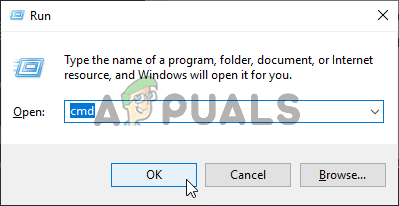
Darbojas komandrinda
- Kad atrodaties paaugstinātajā komandu uzvednē, ierakstiet šo komandu un nospiediet Enter lai atiestatītu Windows veikalu kopā ar visām atkarībām:
wsreset.exe
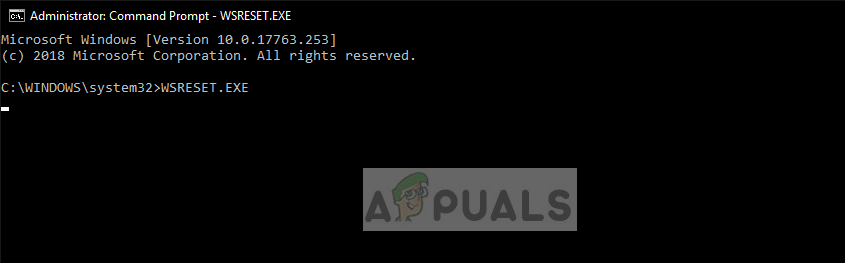
Windows veikala atiestatīšana
- Kad komanda ir veiksmīgi apstrādāta, restartējiet datoru un pārbaudiet, vai problēma ir novērsta nākamajā sistēmas startēšanas reizē.
Windows veikala kešatmiņas atiestatīšana, izmantojot lietotni Iestatījumi
- Nospiediet Windows taustiņš + R lai atvērtu a Palaist dialoglodziņš. Nesen atvērtajā Run lodziņā ierakstiet “’ ms-settings: appsfeatures ” un nospiediet Enter lai atvērtu Lietotnes un funkcijas izvēlne Iestatījumi lietotne.
- Pēc tam, kad jums izdosies iekļūt Lietotnes un funkcijas ekrānā ritiniet uz leju pa instalēto sarakstu Universālā Windows platforma (UWP) lietotnes un atrodiet Microsoft Store ierakstu.
- Kad esat atradis pareizo lietojumprogrammu, meklējiet Pielāgota opcija hipersaite un noklikšķiniet uz tās (zem vietas, kur Izdevējs ir uzskaitīts).
- Pēc tam, kad jums izdosies atrast ceļu iekšā Pielāgota opcija izvēlnē noklikšķiniet uz Atiestatīt un pēc tam noklikšķiniet uz Atiestatīt vēlreiz, lai apstiprinātu un sāktu kešatmiņas notīrīšanu.
- Pagaidiet, līdz process ir pabeigts, pēc tam restartējiet datoru un pārbaudiet, vai problēma ir novērsta nākamajā datora startēšanas reizē.

Microsoft veikala atiestatīšana
Ja tas pats 0xC00D36CB kļūda joprojām notiek, kad veicat vienu un to pašu darbību, pārejiet uz nākamo metodi tālāk.
3. metode: faila atļauju mainīšana
Kā ziņojuši daži ietekmētie lietotāji, šī konkrētā problēma var rasties arī atļaujas problēmas dēļ. Ja rodas problēma, mēģinot mainīt noteiktu .MP3 vai .MP4 faila informāciju, visticamāk, jūs varēsiet novērst problēmu, piekļūstot Rekvizīti ekrānu un mainot Īpašnieks uz Visi.
Vairāki lietotāji, kuri saskārās ar šo problēmu datorā ar vairākiem Windows kontiem, ziņoja, ka pēkšņi varēja pārdēvēt vai manipulēt ar failu, nesaskaroties 0xC00D36CB kļūda pēc faila īpašumtiesību maiņas.
Šeit ir īss ceļvedis par faila atļauju modificēšanu, lai izvairītos no īpašumtiesību konflikta:
- Ar peles labo pogu noklikšķiniet uz faila, kas rada problēmu, un noklikšķiniet uz Rekvizīti no tikko parādītās konteksta izvēlnes.
- Kad esat iekšā Rekvizīti ekrānā atlasiet Drošība cilni no lentes izvēlnes augšpusē.
- Pēc tam noklikšķiniet uz Papildu poga zem Atļaujas priekš.
- Kad esat iekšā Papildu drošības iestatījumi failam, kas rada problēmas, augšpusē meklējiet sadaļu Īpašnieks un noklikšķiniet uz Mainīt ar to saistītā poga.
- Iekšpusē Atlasiet Lietotājs vai Grupa logu, dodieties uz Ievadiet atlasāmā objekta nosaukumu sadaļa un tips Visi tekstlodziņā. Pēc tam noklikšķiniet uz Pārbaudiet nosaukumus lai pārbaudītu jaunās īpašumtiesības.
- Klikšķis Labi lai saglabātu izmaiņas, pēc tam noklikšķiniet uz Piesakies lai saglabātu jauno īpašnieku.
- Aizveriet visus iepriekš atvērtos logus, pēc tam atkārtojiet darbību, kas iepriekš izraisīja kļūdu, un pārbaudiet, vai problēma tagad ir novērsta.

Īpašnieka maiņa visiem
Ja jūs joprojām saskaras ar 0xC00D36CB kļūda mēģinot modificēt vai pārvietot failu, pārejiet uz leju līdz zemāk norādītajai pēdējai metodei.
4. metode: jauna lietotāja profila izveide
Ja neviena no iepriekš minētajām metodēm nav ļāvusi jums apiet vai novērst problēmu 0xC00D36CB kļūda, iespējams, ka jums ir darīšana ar bojātu Windows profilu, kas traucē normālu video atskaņošanas funkcionalitāti.
Vairāki Windows lietotāji, kas arī cīnījās, lai atrisinātu šo problēmu, beidzot ir spējuši atrisināt šo problēmu, izveidojot jaunu lietotāja profilu un izmantot to bojātā vietā, kas iepriekš izraisīja šo problēmu.
Šeit ir īss ceļvedis par jauna lietotāja profila izveidi operētājsistēmā Windows 10:
- Atveriet jaunu Palaist dialoglodziņu, nospiežot Windows taustiņš + R . Pēc tam ierakstiet “ ms-settings: otherusers ” tekstlodziņā un nospiediet Enter lai atvērtu Ģimene un citi cilvēki cilne Iestatījumi lietotne.
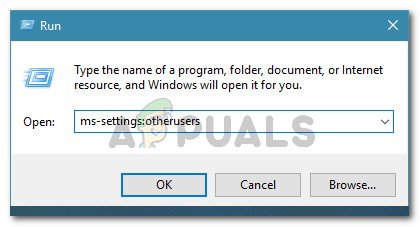
Palaist dialoglodziņu: ms-settings: otherusers
- Kad esat iekšā Ģimene un citi lietotāji cilni, pārejiet uz leju labajā rūtī un ritiniet uz leju līdz Citi lietotāji sadaļā. Kad jums izdosies tur nokļūt, noklikšķiniet uz Pievienojiet šim datoram kādu citu .
- Jaunajā iestatīšanas ekrānā vispirms pievienojiet e-pasta adresi un tālruņa numuru, kas saistīts ar jūsu Microsoft kontu. Ja vēlaties izveidot vietējo kontu, noklikšķiniet uz “Man nav šīs personas pierakstīšanās informācijas” .
- Nākamajā ekrānā sāciet rakstīt sava Microsoft konta akreditācijas datus vai noklikšķiniet uz Pievienojiet lietotāju bez Microsoft konta (ja vēlaties doties uz vietējo kontu).
Piezīme : Paturiet prātā, ka, izveidojot vietējo kontu, dažas tiešsaistes funkcijas vairs nedarbosies. - Iestatiet lietotāja vārdu un paroli savam jaunajam kontam. Pēc tam jums tiks lūgts piešķirt drošības jautājumu. Jums tas jādara, lai jums būtu atkopšanas iespēja, ja aizmirstat paroli.
- Kad esat paspējis izveidot kontu, restartējiet datoru un nākamajā startēšanas secībā piesakieties ar savu jauno kontu.
- Kad nākamā startēšanas secība ir pabeigta, pārbaudiet, vai varat atskaņot .MCV, .MP3 vai .MP4 failus, nesaskaroties ar 0xC00D36CB kļūda.

Jauna Windows konta izveide, lai apietu sistēmas failu bojājumus
Lasītas 7 minūtes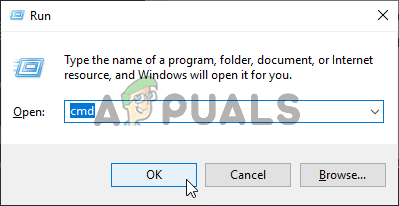
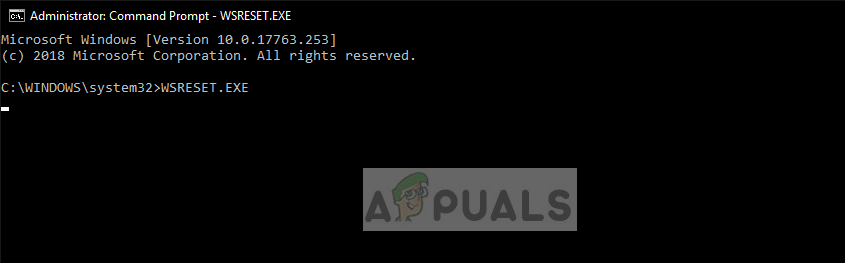
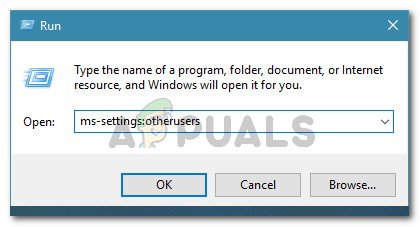



![[RISINĀTS] Nevar mainīt uzdevumjoslas krāsu operētājsistēmā Windows 10](https://jf-balio.pt/img/how-tos/11/can-t-change-taskbar-color-windows-10.png)



















